So löschen Sie doppelte Fotos auf dem iPhone automatisch oder manuell
 2.2K
2.2K
 0
0
Wenn Sie doppelte Fotos auf Ihrem iPhone haben, sollten Sie diese löschen. Unnötige Duplikate nehmen nicht nur wertvollen Speicherplatz in Anspruch, sondern bringen auch Ihre Fotobibliothek durcheinander und machen das Durchsuchen Ihrer Fotos nicht gerade angenehmer. Dieser Artikel zeigt Ihnen, wie Sie doppelte Fotos auf dem iPhone automatisch oder manuell finden und löschen können.
 Cisdem Duplicate Finder
Cisdem Duplicate Finder
Doppelte Fotos auf iPhone leicht finden und löschen
- Findet doppelte Fotos, Videos, Audios, Dokumente und andere doppelte Dateien
- Findet auch ähnliche Fotos
- Geeignet für Computer, externe Festplatten, SD-Karten, usw.
- Funktioniert mit Mac Fotos, iPhoto, Musik und iTunes
- Die gefundenen Duplikate können in einer detaillierten Vorschau oder nebeneinander angezeigt werden
- Wählt automatisch Duplikate aus, die Sie mit 1 Klick löschen können
- Manuelle Auswahl ist auch wählbar
- Kompatibel mit iPhone, Android, Mac und Windows
- Einfach zu bdienen und anpassbar
 Laden imApp Store
Laden imApp Store  JETZT BEIGoogle Play
JETZT BEIGoogle Play
 Kostenlos Laden macOS 10.11 oder höher
Kostenlos Laden macOS 10.11 oder höher  Kostenlos Laden Windows 10 oder höher
Kostenlos Laden Windows 10 oder höher
Methode 1. Doppelte Fotos auf dem iPhone mit einer iOS-App finden und kostenlos löschen
Die mit Ihrem iPhone aufgenommenen Fotos befinden sich in der Fotos-App. Einige Fotos in Fotos-App sind großartig, andere sind nicht so großartig und einige sind tatsächlich Duplikate von anderen Fotos. Wenn es Ihnen wie mir geht und Sie die Duplikate einfach aussortieren möchten, können Sie eine App namens Remo Duplicate Photos Remover verwenden.
Die App ist mit iOS 9.0 oder höher kompatibel und kann verwendet werden, um doppelte Fotos auf iOS 15 usw. zu löschen.
Hinweis: Wenn Sie iCloud Fotos auf Ihrem iPhone und Ihrem Mac aktiviert haben (sodass Ihre Fotos zwischen den beiden Geräten synchronisiert werden) oder daran interessiert sind, können Sie Methode 2 ausprobieren, die genauer bei der Identifizierung von Duplikaten und effektiver bei deren Entfernung ist.
Hier erfahren Sie, wie Sie Remo Duplicate Photos Remover verwenden, um unerwünschte Duplikate zu entfernen.
1. Laden Sie sich diesen iPhone Duplikat-Fotosucher und -Reiniger aus dem App Store herunter.
2. Öffnen Sie ihn.
3. Tippen Sie auf Scannen, um iPhone Fotos nach Duplikaten zu durchsuchen.
4. Wenn der Scanvorgang abgeschlossen ist, werden Sie über die Anzahl der gefundenen doppelten Fotos und den von ihnen belegten Speicherplatz informiert.
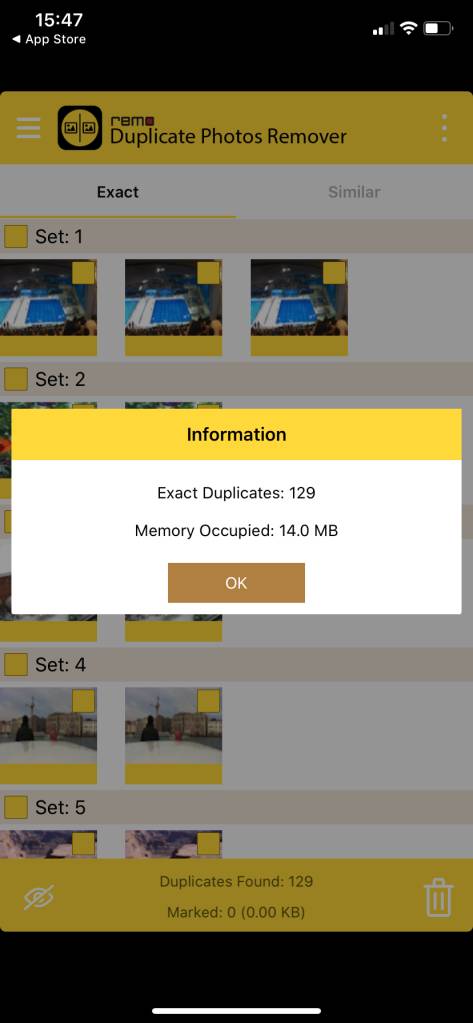
5. Tippen Sie auf OK.
6. Wählen Sie auf der Registerkarte Exakt in jeder Gruppe von doppelten Fotos das/die aus, die Sie löschen möchten.
7. Dieser Schritt ist optional. Gehen Sie auf die Registerkarte Ähnlich und markieren Sie alle außer den besten Aufnahmen, die Sie behalten möchten.
8. Tippen Sie auf das Mülleimer-Symbol in der unteren rechten Ecke.
9. Tippen Sie auf Löschen.
Wenn Sie möchten, können Sie in Schritt 6 auf das 3-Punkte-Symbol in der oberen rechten Ecke tippen und auf Alle auswählen tippen, um die Duplikate auf einmal zu löschen, was Ihnen die manuelle Auswahl erspart.
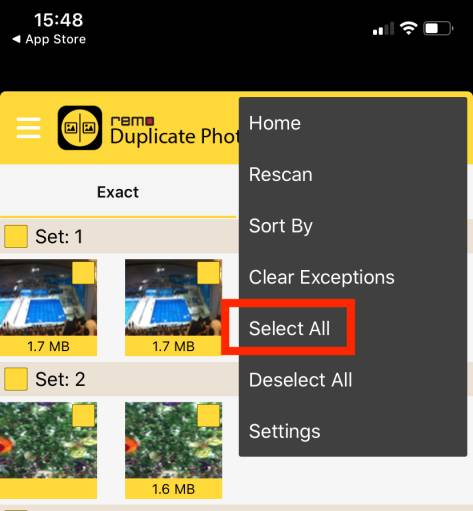
Methode 2. So löschen Sie einfach und effizient doppelte Fotos vom iPhone auf einem Mac
Damit Sie verstehen, wie diese Methode funktioniert, werfen wir zunächst einen Blick auf iCloud Fotos, mit dem Sie Ihre Fotos mühelos zwischen Ihrem iPhone und Ihrem Mac synchronisieren können.
Wenn iCloud Fotos auf Ihrem iPhone und Mac aktiviert ist, befinden sich die Bilder (einschließlich der doppelten Bilder) in Fotos auf Ihrem iPhone auch in Fotos auf dem Mac und umgekehrt. Jetzt können Sie Cisdem Duplicate Finder (der leistungsfähiger ist als eine mobile App) verwenden, um Duplikate in Fotos auf Mac zu löschen. Wenn die Löschung erfolgt, wird iCloud Fotos die Löschung automatisch erkennen und synchronisieren.
Hauptfunktionen von Cisdem Duplicate Finder:
- Finden Sie alle Arten von doppelten Dateien, wie z.B. doppelte Fotos
- Identifizieren Sie Duplikate genau nach Inhalt
- Finden Sie auch beinahe doppelte Fotos, d. h. ähnliche Fotos
- Funktioniert mit Mac und externen Speichergeräten
- Funktioniert mit Fotos und iPhoto
- Sie können die gefundenen Duplikate sortieren, in der Vorschau anzeigen und betrachten
- Wählen Sie automatisch Duplikate für die Massenlöschung aus
- Bietet bis zu 8 Auswahlregeln, um Ihnen die Auswahl zu erleichtern
- Einfach zu verwenden und anzupassen
- Kann auch verwendet werden, um doppelte Dateien auf dem iPhone, iCloud Drive, Google Drive usw. auszusortieren.
Schritte: Wie Sie doppelte Fotos auf iOS automatisch löschen
1. Vergewissern Sie sich, dass Sie iCloud Fotos richtig eingerichtet haben, damit die Fotos zwischen Ihrem iPhone und Ihrem Mac ordnungsgemäß synchronisiert werden.
 Kostenlos Laden macOS 10.11 oder höher
Kostenlos Laden macOS 10.11 oder höher
2. Laden Sie Cisdem Duplicate Finder herunter und installieren Sie ihn. Öffnen Sie die App.
3. Klicken Sie auf das Plus-Symbol ![]() und fügen Sie Ihre Fotos-Bibliothek hinzu. Klicken Sie auf scannen.
und fügen Sie Ihre Fotos-Bibliothek hinzu. Klicken Sie auf scannen.
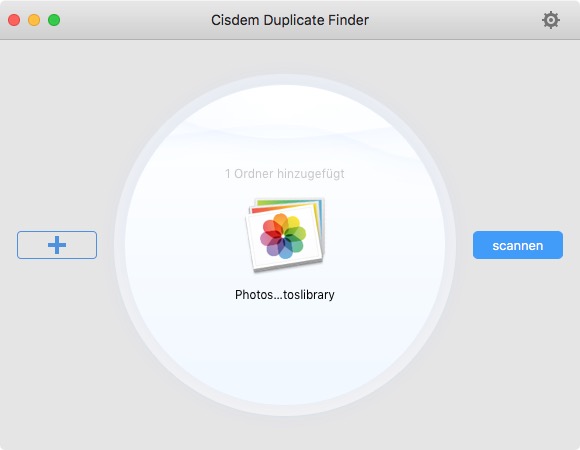
4. Sobald der Scanvorgang abgeschlossen ist, werden auf der Registerkarte Bild alle gefundenen doppelten Fotos angezeigt. Sie können sie in den drei Modi nebeneinander oder im Detail anzeigen  .
.
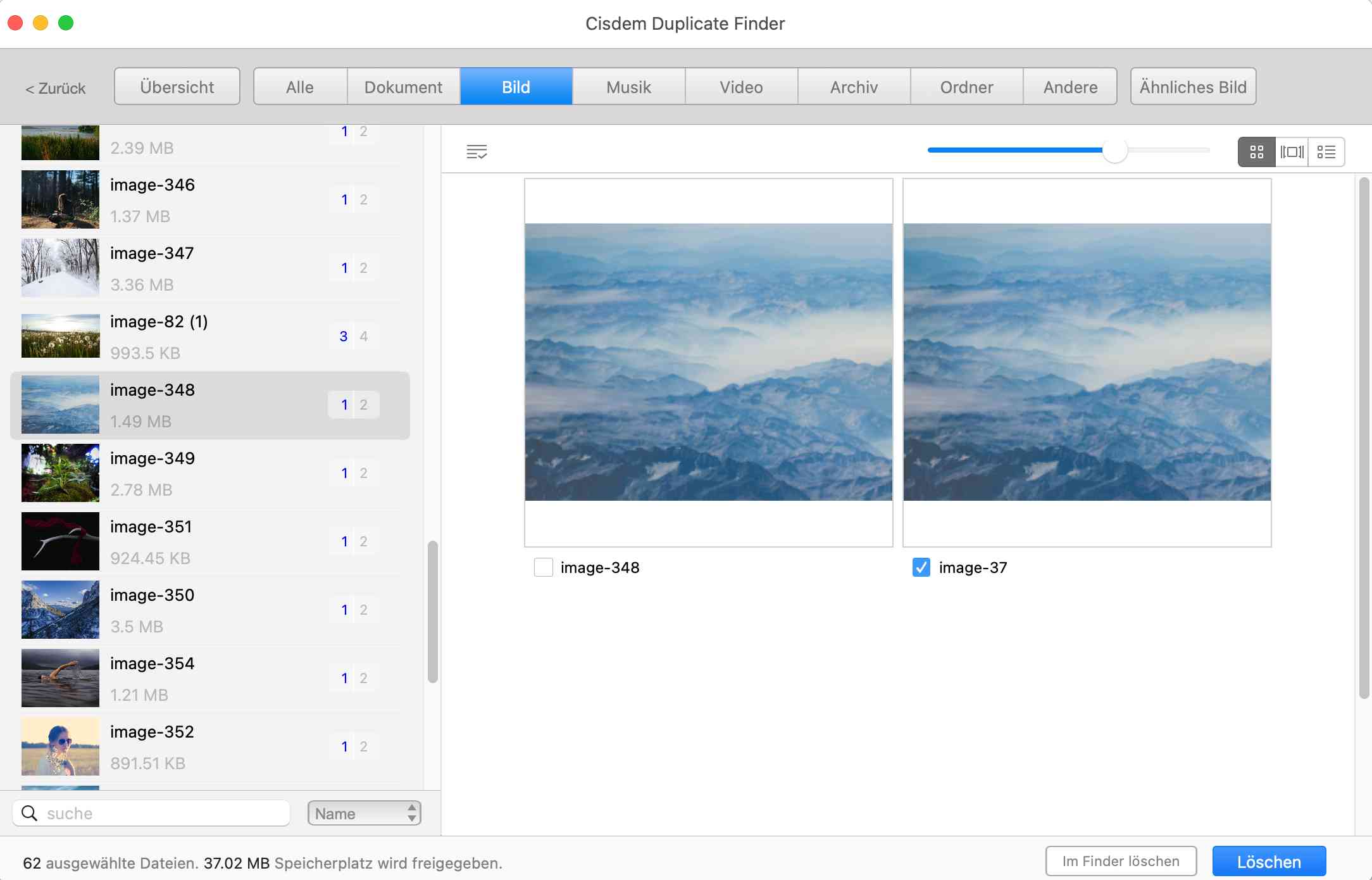
5. Die App wählt bereits automatisch und auf intelligente Weise Duplikate aus, die Sie mit einem Klick im Stapel löschen können. Wenn Sie möchten, können Sie eine Auswahlregel verwenden oder manuell auswählen.
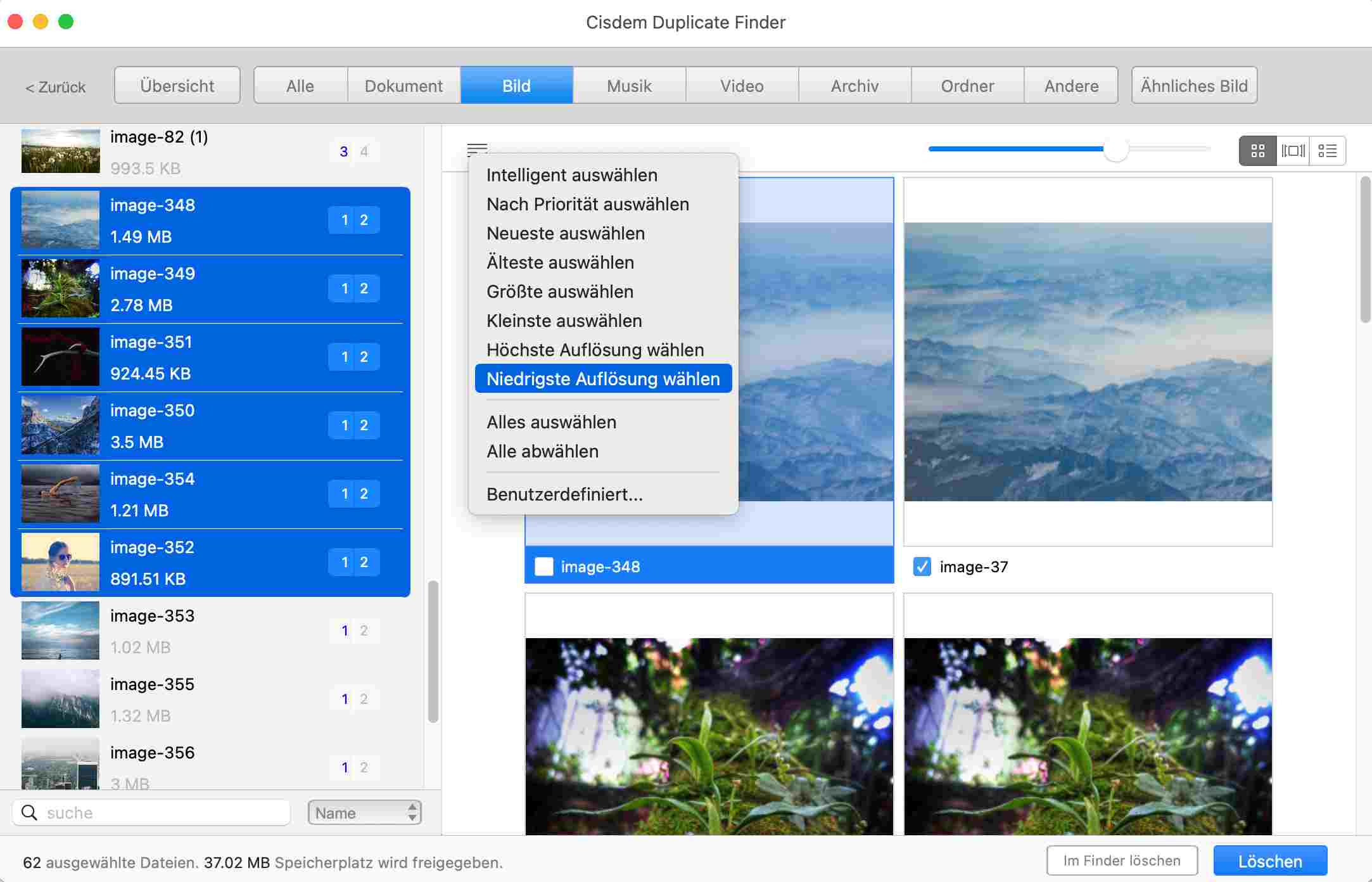
6. Klicken Sie auf Löschen in der unteren rechten Ecke.
7. Klicken Sie auf Löschen, um die Löschung zu bestätigen.
Die unerwünschten doppelten Fotos werden nun in Kürzlich gelöscht in Fotos auf dem Mac verschoben (und Sie können auf Alle löschen in Kürzlich gelöscht klicken, um sie endgültig zu löschen). iCloud Fotos erkennt die Löschung automatisch und synchronisiert sie mit dem iPhone. Auf diese Weise werden auch die Duplikate in Fotos auf dem iPhone gelöscht.
Tipps
Wie man iCloud Fotos richtig einrichtet
Mit der obigen Methode lassen sich doppelte Fotos auf iOS einfach und schnell löschen. Damit Sie diese Methode nutzen können, müssen Sie zunächst einige Einstellungen vornehmen.
1. Gehen Sie auf Ihrem Mac zu Systemeinstellungen > Apple ID.
2. Aktivieren Sie das Kontrollkästchen neben Fotos. Alternativ können Sie auch zu Internetkonten gehen und dort dasselbe tun.
3. Öffnen Sie Fotos für Mac. Öffnen Sie die Einstellungen.
4. Gehen Sie auf die Registerkarte iCloud.
5. Aktivieren Sie das Kontrollkästchen iCloud Fotos. Aktivieren Sie Originale auf diesen Mac herunterladen.
6. Gehen Sie auf Ihrem iPhone zu Einstellungen. Tippen Sie auf Ihren Namen.
7. Tippen Sie auf iCloud. Aktivieren Sie iCloud Fotos.
Um mehr zu erfahren, können Sie sich auf YouTube das Video Understanding iCLOUD PHOTOS von Joel Feld ansehen. Wenn Sie kein Fan von iCloud Fotos sind, dann versuchen Sie andere Methoden.
So löschen Sie ähnliche Fotos auf dem iPhone
Zusätzlich zu den doppelten Bildern gibt es auf Ihrem iPhone möglicherweise auch fast doppelte Bilder. Cisdem Duplicate Finder zeigt Ihnen auch diese an. Er sucht nach ähnlichen Fotos und gruppiert sie, damit Sie ganz einfach die besten Aufnahmen auswählen und den Rest loswerden können.
Methode 3. Wie Sie doppelte Bilder auf dem iPhone manuell loswerden
Diese Vorgehensweise ist am einfachsten, wenn sich viele Fotos auf Ihrem iPhone (iOS 16 oder neuer) befinden.
1. Öffnen Sie auf Ihrem iPhone die Fotos-App.
2. Tippen Sie unten auf „Sammlungen“.
3. Scrolle nach unten zum Bereich „Sonstige“ und tippe auf „Duplikate“.
4. Alle doppelte Fotos und Videos auf Ihrem iPhone werden angezeigt. Tippen Sie oben rechts auf das Dreipunk-Symbol, um nur Fotos zu zeigen.
5. Wenn nicht alle doppelten Fotos aufgelistet werden, können Sie Duplikate manuell überprüfen. Und klicken auf das Papierkorb-Symbol, um sie zu löschen. Oder klicken auf den Button Zusammenführen.
FAQs
Warum werden die Fotos auf meinem iPhone dupliziert?
Es können doppelte Fotos entstehen, wenn Sie eine Kombination von Synchronisierungsmethoden verwenden: die automatische Methode über iCloud Fotos oder My Photo Stream und die manuelle Methode über den Finder. Das Problem der Duplikate kann übrigens auch bei anderen Apps oder Diensten wie Google Fotos auftreten.
Wenn Sie in Fotos auf dem iPhone ein bestimmtes Bild in der Mediathek sehen und das Bild auch in einem oder mehreren Alben erscheint, ist dieses Bild dann dupliziert? Nein, das Bild in einem Album ist eigentlich ein Verweis auf dieses Bild. Allerdings könnte das Bild Duplikate haben. Wenn dies der Fall ist, können Sie den Duplikatfinder verwenden, um diese zu identifizieren.
Welche App eignet sich am besten, um doppelte Fotos auf dem iPhone zu löschen?
Cisdem Duplicate Finder ist die beste App, um doppelte Fotos auf Mac, iCloud Photos und iPhone zu löschen. Wenn Sie lieber ohne Computer löschen möchten, ist Remo Duplicate Photos Remover die beste Wahl.
Warum kann ich doppelte Fotos auf meinem iPhone nicht löschen?
Wenn Sie manuell Duplikate zur Eliminierung in iPhone Fotos auswählen und feststellen, dass es keine Option zum Löschen gibt, kann das daran liegen, dass die Fotos mit dem Finder (oder iTunes) mit Ihrem iPhone synchronisiert werden.
Fazit
Dank der Fotos-App und des iCloud Fotos-Dienstes macht Apple das Speichern, Verwalten und Zugreifen auf Fotos ganz einfach. Dennoch kann es sein, dass Sie Probleme mit der Verwaltung von Fotos auf Ihrem iPhone haben, wie z.B. das Problem mit den Duplikaten. Aber keine Sorge. Es gibt einfache Lösungen, mit denen Sie diese Probleme lösen können. Wenn Sie doppelte Fotos auf Ihrem iPhone löschen, können Sie Platz für neue Fotos schaffen!

Martina liest und schreibt leidenschaftlich gerne und möchte Deutsch in ihrem zukünftigen Job verwenden, deshalb trat sie Cisdem nach dem Studium ein. Sie beschäftigt sich normalerweise mit dem Wiederherstellen verschiedener Dateien.

Adrian Li ist Chief Engineer bei Cisdem und fungiert als Redaktionsberater für Duplicate Finder und ContactsMate. Seine Arbeiten und Einsichten wurden in führenden Technologie-Publikationen wie Fossbytes, TUAW, Redmond Pie, SafetyDetectives und BestForAndroid veröffentlicht.



